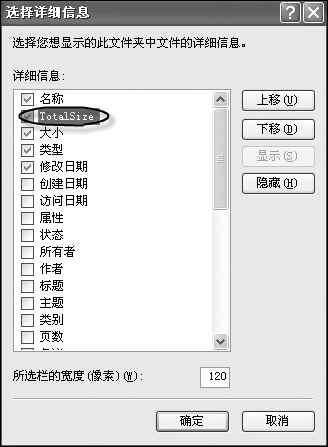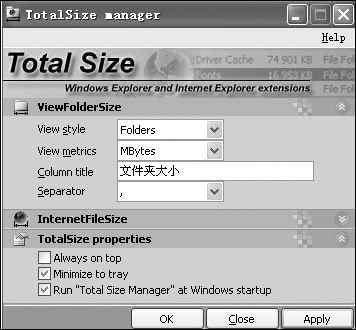|
在Windows资源管理器中,要想知道文件夹的大小,往往需要在文件夹上单击右键,通过属性才能看到,非常麻烦。请问怎样能让资源管理器显示文件夹的大小。 其实Total Size可以轻松解决这个问题。 软件安装完成以后,自动与Windows资源管理器集成在一起。笔者以Windows XP为例,打开资源管理器,单击“查看→详细信息”,此时并没有显示文件夹的大小,别急,再次单击“查看”菜单,选择“选择详细信息”命令(在Windows 2000中名称为选择列),弹出如图1窗口,找到“Total Size”,在它的前面打上勾,然后通过“上移”和“下移”按钮重新安排列的顺序,单击“确定”关闭对话框。这时,打开资源管理器,你会惊奇地发现,TotalSize下面就可以显示文件夹的大小了,而且软件能自动记忆文件夹的位置和状态,是不是很方便?
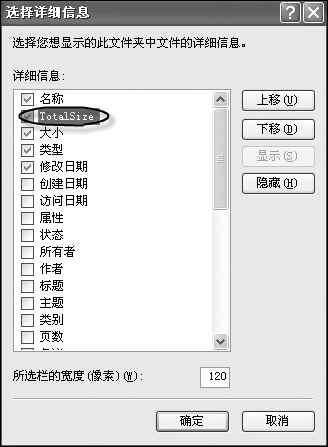
图1 选择Total Size
为了更好地进行显示,有必要设置一下。双击系统托盘的Total Size manager图标,弹出如图2对话框,在“View Style”下拉列表选择“Folders”,则只显示文件夹的大小,在“Column title”键入“文件夹大小”,在“View metrics”下拉列表提供了字节、KB、MB等几个存储容量的计量单位,你可以根据自己的需要进行选择,在“Separator ”选择数字分隔符,这里选择逗号,这样显示容量时更有条理一些。
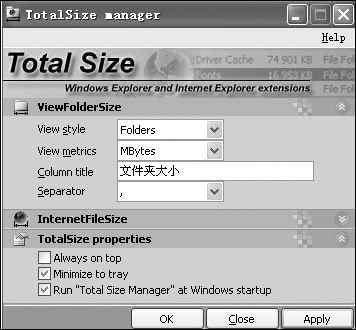
图2 设置Total Size
同时,在最下面选择“Minimize to tray”和“Run TtalSize Manager at Windows startup”复选框,让软件每次随系统启动并最小化到系统托盘中。这些设置好以后,单击“Apply”按钮,就会看到如图3的效果了。提醒大家的是,要使用这项功能,要求你的系统为Windows Me/2000/XP/2003。

图3 文件夹效果
|